Підключення «Яндекс.Диск» в якості мережної папки
При установці на ПК «Яндекс.Диска» він організовує на ньому папку для зберігання копій передаються на сервер файлів. Це досить незручно, якщо збережені файли надто великі і займають на ПК багато місця.
Разом з тим, «Яндекс.Диск» підтримує протокол WebDAV, дозволяючи підключати сервіс як звичайну мережеву папку без збереження файлів на ПК.
Крок 1. Вибрати підключення мережного диска (див. вище) і клацнути по посиланню «Підключення до сайту…».
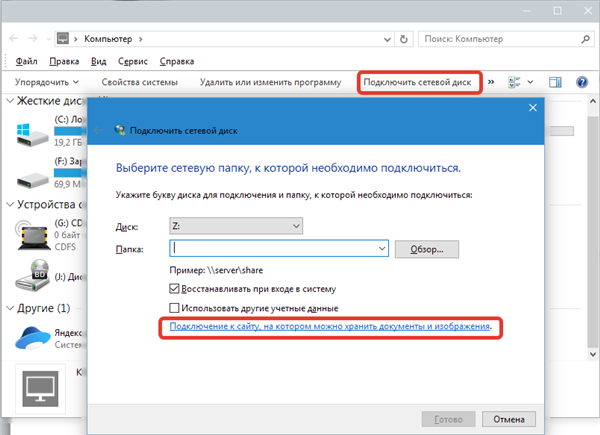
Вибираємо підключення мережного диска
Крок 2. Двічі натиснути «Далі».
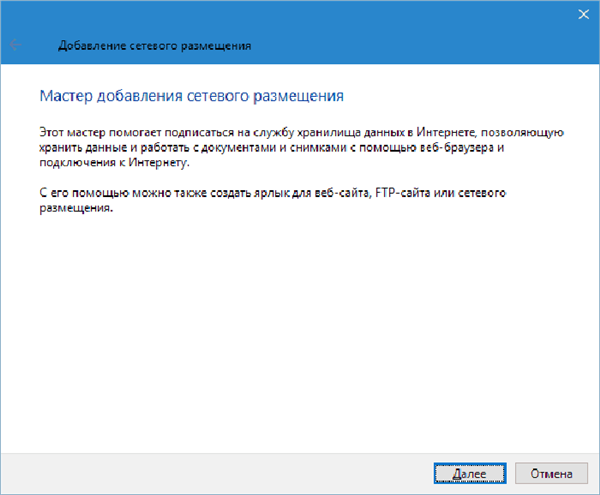
Натискаємо «Далі»
Крок 3. Ввести адресу: https://webdav.yandex.ru і натиснути «Далі».
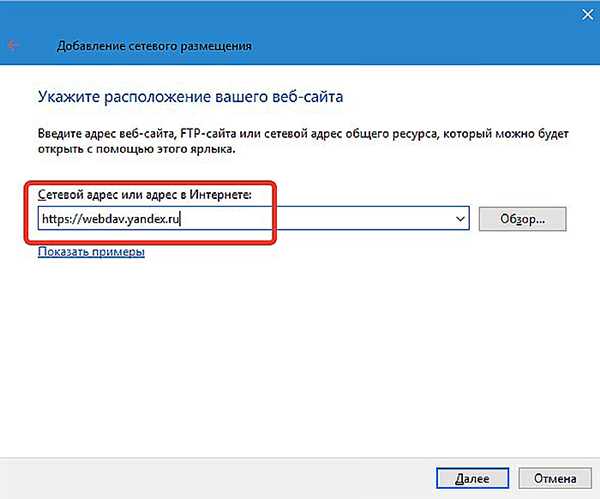
Вводимо вказану адресу і натискаємо «Далі»
Крок 4. Вибрати ім’я для підключення і натиснути «Далі».

Вибираємо ім’я для підключення і натискаємо «Далі»
Крок 5. Ввести ім’я та пароль для з’єднання з сервісом.
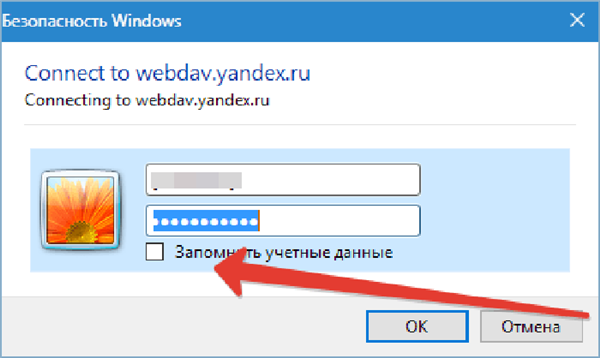
Вводимо ім’я і пароль для з’єднання з сервісом
Важливо! Вказаний на фото стрілкою пункт необхідно зазначати лише в разі, якщо використовується один обліковий запис для сервісу!
Крок 6. Відзначити галочкою «Відкрити…» натиснути «Готово».

Відзначаємо галочкою «Відкрити…», натискаємо «Готово»
Відкриється папка «Яндекс.Диск».
У папці «Комп’ютер» з’явиться розміщення, яке вже можна використовувати.

Нова папка в «Мережному розташуванні»
Крок 7. Далі натиснути «Підключити мережний диск» і ввести адресу: https://webdav.yandex.ru, натиснувши кнопку «Готово».
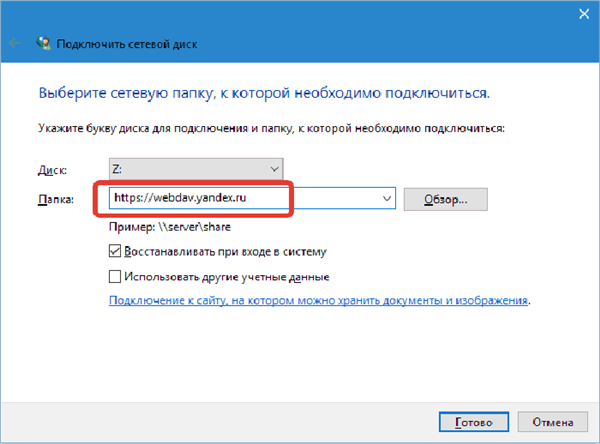
Після введення адреси, натискаємо «Готово»
«Яндекс.Диск» буде підключений як мережева папка.
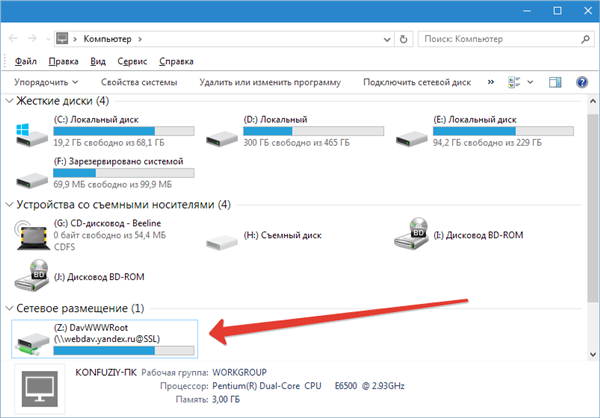
«Яндекс.Диск» підключений як мережева папка






